
【ショートカット】実用的なものを選出!★ダウンロードリンク有
お疲れ様です。とんこつです。
iPhone15proに機種変更して、約3週間が経過しました。これまでは機種変更したことに満足してしまい、新しい機能などの勉強をしてこなかった私ですが、今回は約20万円の買い物ということもあり、日々、勉強しています(笑)本当にいろんな便利機能が搭載されていて、確実に自分の生活に変化を与えてくれてますね。
YouTuberの方々の解説動画は本当に勉強になり、その中でも一番、感動が大きかったのが『ショートカット』。作業を短縮化させたり、ハンズフリーでの指示だしができたりなど、様々な効率化を実現することができます。
ということで今回は、私がオススメしたいショートカットをご紹介したいと思います!
1.設定周り
まず1つ目はとても地味ですが、「通知設定」「モバイル通信設定」「位置情報サービス設定」の画面をワンタップで開けるショートカットとなります。これらの設定変更って、定期的にしたくなるんですよね。でも毎回、どこで変更できるんだっけと、設定アプリ内で必ず迷子になってしまう。そんな悩みを一気に解決できるのがこちらのショートカットとなります。
▼以下をタップするとショートカットをダウンロードできます。(上から「通知設定」「モバイル通信設定」「位置情報サービス設定」となります)
2.AirPodsのモード切り替え
AirPodsには「ノイズキャンセリング」「適応型」「外部取り込み」の、3つのモードが用意されています。このモード切り替えを簡単に行うためのショートカットとなります。状況に応じて、使いたいモードにすぐ切り替えられるので、とても便利ですよ♩
▼以下をタップするとショートカットをダウンロードできます。
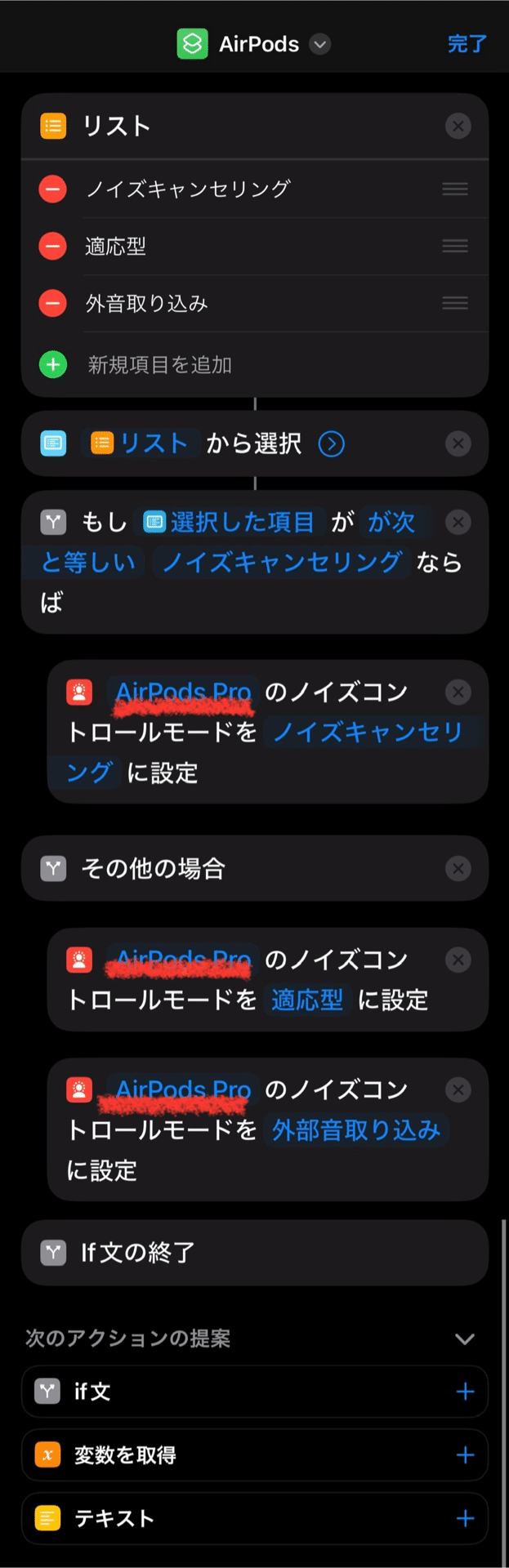
3.周辺検索
土地勘のない場所で、コンビニやガソリンスタンドを探したことはありませんか?むやみやたらに探し回っても、なかなか見つからないもの。そんな時に、Googleマップを活用してすぐさま検索してくれるのが、こちらのショートカットとなります。(こちらのショートカットでは「コンビニ」「ガソリンスタンド」「トイレ」「コインパーキング」を探せるように設定しています。)
▼以下をタップするとショートカットをダウンロードできます。
検索したい場所を追加したい場合は、以下の手順で行うことができます。
▼追加手順
①「新規項目を追加」をタップ
②追加された項目の”テキスト”部分に検索したい場所の名称を記入
③画面下部にある検索欄に「テキスト」と入力
④検索結果に表示された「テキスト」項目を選択
⑤追加された「テキスト」項目を新規追加したタイトル下部に移動(長押しすると上下に移動させることができます)
⑥ 「テキスト」項目に「検索したい場所の名称」を入力
⑦「完了」をタップ
4.乗換検索
よく検索する経路を都度、アプリに入力するのは面倒くさいですよね。この作業をワンタップで解決してくれるのが、このショートカットとなります。
▼以下をタップするとショートカットをダウンロードできます。
こちらのショートカットを活用するために、以下の準備を行いましょう。
準備することはたった3ステップ
①「Yahoo!乗換案内」アプリを入手
②アプリを開き、「トップ」でよく検索する経路を検索
③「マイルート登録」をタップ
ショートカットの編集
①メニュータイトルを編集
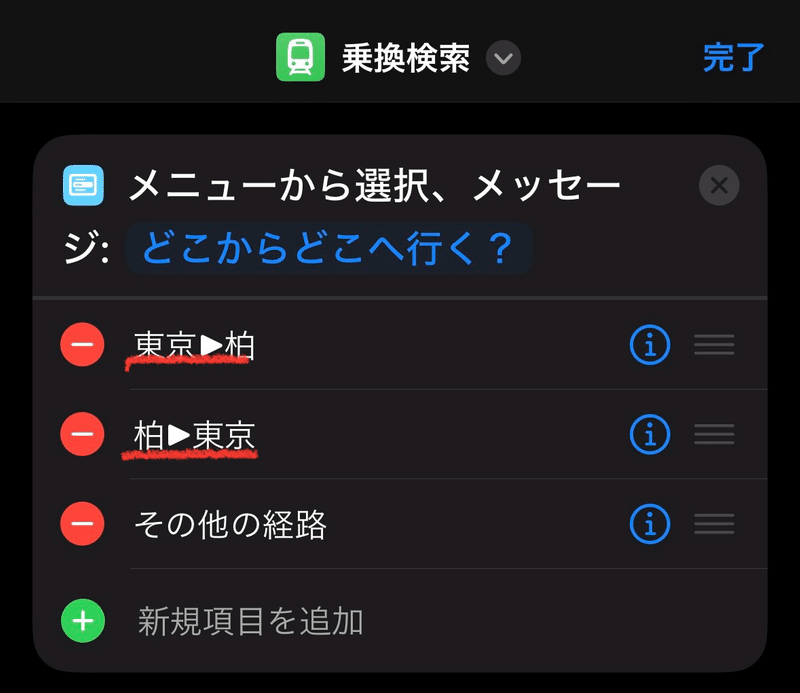
②画面下部にある検索欄に「乗換案内」と入力
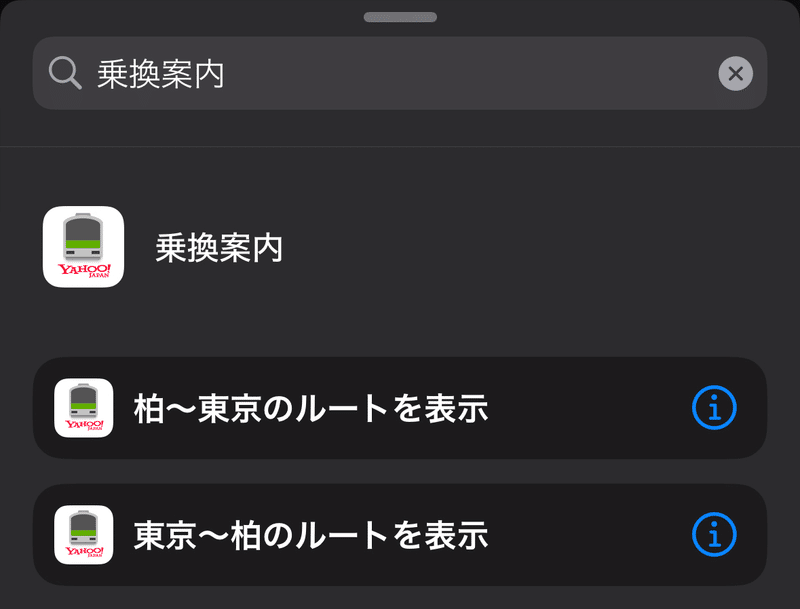
③ 追加された「ルート」項目を新規追加したタイトル下部に移動(長押しすると上下に移動させることができます)
④必要なルート全てで同様の手順(①〜③)を行なったら、「完了」をタップ
いかがでしたでしょうか?
このように様々な機能を効率的に利用できるのが『ショートカット』となります。
このショートカットは、iPhone15proシリーズに実装されているアクションボタンと組み合わせることがさらに便利に活用できるので、是非お試しください!
今回もど素人レビューにお付き合いいただき、ありがとうございました!少しでもためになったという方は「♡(スキ)」をお願いいたします!次回もお楽しみに!
この記事が気に入ったらサポートをしてみませんか?
